विज्ञापन
एक ईमेल पता जो समाप्त होता है @ your_name.com यह एक मिठाई की अंगूठी है। सौभाग्य से, ज़ोहो मेल के साथ इस तरह के व्यक्तिगत पते को मुफ्त में प्राप्त करना काफी आसान है। हम आपको इसके बारे में जाने का सही तरीका बताएंगे, इसके ठीक बाद जब हमें आपके द्वारा किए जाने वाले प्रीप वर्क की रूपरेखा तैयार करनी होगी।
तैयारी कार्य: एक डोमेन नाम पंजीकृत करें
इससे पहले कि आप अपने ईमेल को वैनिटी URL पर होस्ट करने के लिए ज़ोहो को कॉन्फ़िगर कर सकें, आपको URL या डोमेन खरीदने की ज़रूरत नहीं होगी डोमेन नाम रजिस्ट्रार अपनी वेबसाइट शुरू करने के लिए 7 सर्वश्रेष्ठ डोमेन नाम रजिस्ट्रारआपकी वेबसाइट को एक पहचानने योग्य डोमेन नाम की आवश्यकता है। आइए अपनी वेबसाइट शुरू करने के लिए कुछ बेहतरीन डोमेन नाम रजिस्ट्रार देखें। अधिक पढ़ें . हमारे द्वारा सुझाए गए रजिस्ट्रार इस प्रकार हैं:
(यदि आप निश्चित नहीं हैं कि वास्तव में एक डोमेन नाम क्या है, तो ये डोमेन नाम उदाहरण इसका मतलब समझने में आपकी मदद करेगा।)
ज़ोहो के पास स्वयं एक डोमेन नाम पंजीकरण सेवा है। यदि आप इसके साथ जाने का निर्णय लेते हैं, तो आप इस चरण को छोड़ सकते हैं और ईमेल होस्टिंग सेटअप प्रक्रिया के दौरान ज़ोहो के माध्यम से डोमेन नाम खरीद सकते हैं।
हमारे ट्यूटोरियल के उद्देश्यों के लिए, मान लें कि आपके पास पहले से ही एक डोमेन है जो जाने के लिए तैयार है।
ध्यान दें: वेब होस्टिंग योजनाओं में आमतौर पर ईमेल होस्टिंग भी शामिल होती है। इसलिए यदि आपने एक वेबसाइट स्थापित करने की ऐसी योजना के लिए भुगतान किया है, तो आपको अपने डोमेन पर ईमेल की मेजबानी करने के लिए ज़ोहो की आवश्यकता नहीं है। लेकिन अगर आप ज़ोहो के फीचर-रिच सुइट ईमेल और अन्य क्लाउड-आधारित ऐप्स का उपयोग करना चाहते हैं, तो आप किसी भी खाते के लिए साइन अप कर सकते हैं।
वैकल्पिक ईमेल होस्टिंग सेटअप
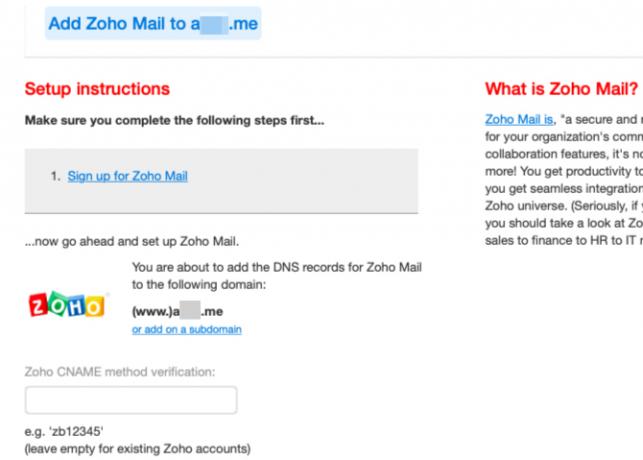
कुछ डोमेन नाम रजिस्ट्रार-उदाहरण के लिए, iwantmyname.com-आप कुछ ही क्लिक में अपने डोमेन में विभिन्न लोकप्रिय सेवाओं को जोड़ते हैं। अपने रजिस्ट्रार से जांच लें कि क्या उसके पास ज़ोहो के साथ ईमेल होस्टिंग के लिए ऐसी सरल सेटअप प्रक्रिया है।
यदि ऐसा होता है, तो आप इस ट्यूटोरियल को छोड़ सकते हैं और कुछ समय बचाने के लिए उस वैकल्पिक सेटअप विधि के साथ जा सकते हैं। यदि यह नहीं है, तो अपने कस्टम डोमेन पर ईमेल का प्रबंधन करने के लिए मैन्युअल रूप से ज़ोहो मेल को कॉन्फ़िगर करने के लिए नीचे दिए गए चरणों का पालन करें। यदि आप Zoho जैसे क्षेत्र-विशिष्ट संस्करण का उपयोग कर रहे हैं तो आपका सेटअप अनुभव थोड़ा भिन्न हो सकता है zoho.in.
चरण 1: ज़ोहो के साथ व्यावसायिक ईमेल के लिए साइन अप करें
कस्टम डोमेन पर ईमेल होस्ट करने के लिए आपको एक व्यवसाय ईमेल खाते की आवश्यकता होगी। (एक व्यक्तिगत ईमेल खाते के साथ, आपको एक ईमेल पता मिलता है जो समाप्त होता है @ zoho.com.)
व्यवसाय ईमेल खाता बनाना शुरू करने के लिए, पर जाएँ ज़ोहो मेल का मुखपृष्ठ. वहां, सेलेक्ट करें बिजनेस ईमेल रेडियो बटन और फिर पर क्लिक करें अभी साइनअप करें बटन। यह आपको ले जाता है Zoho मेल मूल्य निर्धारण पृष्ठ, जहाँ आपको एक मूल्य निर्धारण स्तरीय चुनना होगा।
यदि आप किसी एकल डोमेन पर, ज़ोहो के ईमेल को होस्ट करना चाहते हैं हमेशा के लिए मुक्त योजना पर्याप्त होनी चाहिए। बेशक, ईमेल होस्टिंग सेटअप प्रक्रिया कमोबेश वही रहती है, जो आपके साथ जाने की योजना नहीं है।
आपके द्वारा आवश्यक योजना के लिए साइन-अप बटन का चयन करने के बाद, आपके डोमेन को जोड़ने का समय:
- को चुनिए एक ऐसे डोमेन के साथ साइन अप करें जो मेरे पास पहले से है रेडियो बटन।
- दिए गए क्षेत्र में अपना पूरा डोमेन नाम (एक्सटेंशन सहित) टाइप करें। www बिट का URL आपके लिए पहले से भरा हुआ है।
- पर क्लिक करें जोड़ना फ़ील्ड के आगे बटन।
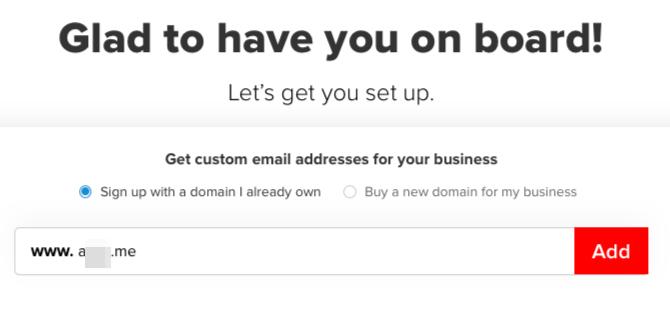
ज़ोहो फिर आपसे कुछ व्यक्तिगत विवरण मांगेगा जिसमें शामिल हैं:
- उस ईमेल पते के लिए उपयोगकर्ता नाम जिसे आप सेट करना चाहते हैं। ज़ोहो स्वचालित रूप से इसे आपके डोमेन नाम और एक्सटेंशन के साथ जोड़ देता है और इस पहले उपयोगकर्ता को प्रशासक मानता है।
- विशेष परिदृश्य जैसे कि अपना पासवर्ड रीसेट करने के लिए संपर्क ईमेल पता। यह आपके द्वारा अभी बनाए जा रहे से अलग होना चाहिए
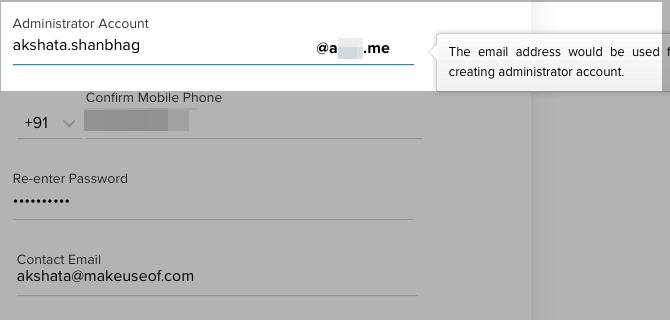
आवश्यक पंजीकरण विवरण दर्ज करने के बाद, का चयन करें मैं सेवा की शर्तों और गोपनीयता नीति से सहमत हूं चेकबॉक्स और पर क्लिक करें बढ़ना बटन। इसके बाद, अपने पंजीकरण विवरण के जोहो के सारांश को सत्यापित करें और हिट करें साइन अप करें अपना खाता बनाने के लिए बटन।
इस बिंदु पर, ज़ोहो आपको अपने मोबाइल नंबर को सत्यापित करने और अपने खाते के लिए 2FA या दो-कारक प्रमाणीकरण सेट करने के लिए कहेगा। पहला कदम अनिवार्य है। यदि आप 2FA सक्षम करने के लिए तैयार नहीं हैं, तो आप इस चरण का उपयोग कर छोड़ सकते हैं मुझे बाद में याद दिलाना विकल्प प्रदान किया गया।
चरण 2: अपना डोमेन जोड़ें और सत्यापित करें
अब आपने अपने डोमेन के नियंत्रण कक्ष या में प्रवेश किया है डोमेन सेटअप स्क्रीन। और यह सत्यापित करने का समय आ गया है कि आप वास्तव में उस क्षेत्र के मालिक हैं, जो आपने जोहो से जुड़ा है। यह ज़ोहो को बताता है कि आपके पास जुड़े हुए डोमेन के साथ ज़ोहो की सेवाओं का उपयोग करने के लिए प्रशासनिक विशेषाधिकार हैं।
अपने डोमेन को सत्यापित करने के लिए, आप इन तीन विधियों में से किसी एक के साथ जा सकते हैं:
- TXT विधि
- CNAME विधि
- HTML विधि
जब आप अपने DNS होस्टिंग प्रदाता का चयन करते हैं तो आपको प्रत्येक विधि के लिए ज़ोहो के निर्देश प्राप्त होंगे सूची से अपने डोमेन के DNS प्रबंधक का चयन करें ड्रॉप डाउन मेनू। इसे इस्तेमाल करो आपके डोमेन के लिए DNS होस्ट की पहचान करने के लिए ऑनलाइन ट्यूटोरियल.
(DNS प्रदाता डोमेन नाम रजिस्ट्रार से भिन्न होते हैं, हालांकि, कुछ मामलों में DNS प्रदाताओं के रूप में बाद वाले दोगुने हो जाते हैं।)
अपने डोमेन को सत्यापित करने के लिए ज़ोहो के चरण-दर-चरण निर्देशों का पालन किया? फिर वेब पर अपना रास्ता बनाने के लिए अद्यतन जानकारी की प्रतीक्षा करने का समय है। दूसरे शब्दों में, आपको DNS प्रसार के लिए इंतजार करना होगा, जिसमें कुछ घंटे लग सकते हैं। यहां बताया गया है DNS प्रसार का क्या अर्थ है और आप इसकी स्थिति कैसे देख सकते हैं.
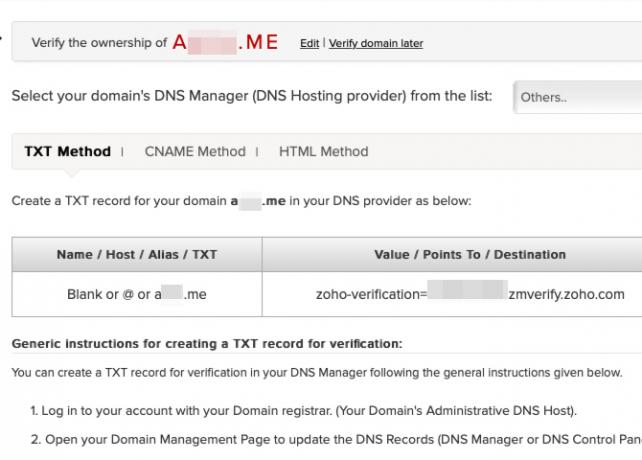
एक बार DNS परिवर्तन प्रचारित हो जाने के बाद, नियंत्रण कक्ष स्क्रीन पर वापस जाएँ। वहां पर, पर क्लिक करें सत्यापित करें ... बटन जो आपके द्वारा चुनी गई सत्यापन विधि से मेल खाता है। उदाहरण के लिए, यदि आपने सत्यापन के लिए TXT रिकॉर्ड जोड़ा है, तो पर क्लिक करें TXT द्वारा सत्यापित करें बटन।
यहां, जोहो आपको प्राथमिक उपयोगकर्ता बनाने के लिए संकेत देता है। पंजीकरण प्रक्रिया के दौरान आपके द्वारा चुने गए उपयोगकर्ता नाम को संपादित करने के लिए स्वतंत्र महसूस करें। पहला उपयोगकर्ता खुद ब खुद सुपर प्रशासक बन जाता है और खाते पर पूरा नियंत्रण रखता है.
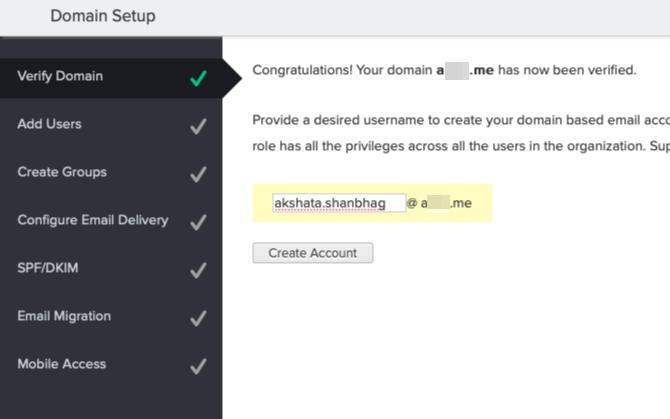
चरण 3: ईमेल प्राप्त करना शुरू करने के लिए एमएक्स रिकॉर्ड सेट करें
इस बिंदु पर, आप खाते में अधिक उपयोगकर्ता जोड़ सकते हैं और साझा किए गए ईमेल पते या समूह बना सकते हैं। सुनिश्चित करें कि आप अपने नए ईमेल पते पर ईमेल डिलीवरी को कॉन्फ़िगर करने से पहले इन चरणों को पूरा करते हैं।
अपने DNS होस्ट के साथ अपने डोमेन के लिए MX रिकॉर्ड सेट करने के बाद ही आप ईमेल प्राप्त करना शुरू करेंगे। यहाँ भी, Zoho आपके DNS होस्ट का चयन करने के बाद आवश्यक निर्देश प्रदान करता है।
एक बार जब आप निर्देशों का पालन करते हैं और एमएक्स रिकॉर्ड्स को अपडेट करते हैं, तो नियंत्रण कक्ष पर वापस लौटें और क्लिक करें एमएक्स लुकअप बटन। इसके बाद होने वाले पुष्टिकरण प्रॉम्प्ट में, पर क्लिक करें ठीक बटन।

अब आप अपने नए ज़ोहो मेलबॉक्स में संदेश प्राप्त करने के लिए पूरी तरह तैयार हैं। आप एक कदम और आगे बढ़ सकते हैं SPF रिकॉर्ड जोड़ें तथा DKIM रिकॉर्ड अपने डोमेन के लिए। ये आपके डोमेन के साथ-साथ स्पैमर्स और अन्य दुर्भावनापूर्ण संस्थाओं से आपके इनकमिंग और आउटगोइंग ईमेल की सुरक्षा करेंगे।
ज़ोहो आपको आपके ईमेल को अपने मौजूदा प्रदाता से माइग्रेट करने और ज़ोहो मेल के मोबाइल ऐप सेट करने की प्रक्रिया से भी चलता है। जो आपको अपने स्वयं के डोमेन पर ईमेल प्राप्त करने के लिए ज़ोहो के आधिकारिक सेटअप के अंत में लाता है। पर क्लिक करें कार्यस्थल पर जाएं बटन को अपने नए मेलबॉक्स और उत्पादकता एप्लिकेशन के साथ आरंभ करने के लिए।
एक बेहतर ईमेल पता प्राप्त करें
ज़ोहो कुछ विश्वसनीय और सुविधाजनक विकल्पों में से एक है जो बिना किसी लागत के आपके कस्टम डोमेन के लिए विज्ञापन-मुक्त ईमेल होस्टिंग प्रदान करता है। इस सुविधा में से एक है हम ज़ोहो खाता प्राप्त करने की सलाह देते हैं Google सुइट वैकल्पिक की आवश्यकता है? ज़ोहो आज़माने के 4 कारणGoogle सुइट विकल्प की आवश्यकता है? ज़ोहो और इसके ऐप्स के बंडल पर विचार करें, यह देखने के लिए कि क्या यह आपके उत्पादकता वर्कफ़्लो को बेहतर ढंग से फिट करता है! अधिक पढ़ें .
अक्षता ने प्रौद्योगिकी और लेखन पर ध्यान केंद्रित करने से पहले मैन्युअल परीक्षण, एनीमेशन और यूएक्स डिजाइन में प्रशिक्षित किया। इसने उसकी दो पसंदीदा गतिविधियों - सिस्टम की समझ और शब्दजाल को सरल बनाया। MakeUseOf में, अक्षता अपने Apple उपकरणों के सर्वश्रेष्ठ बनाने के बारे में लिखती है।